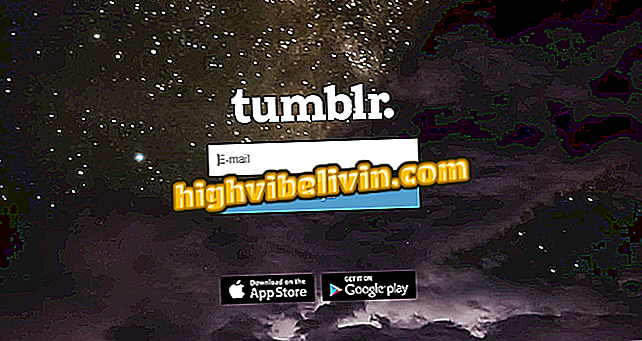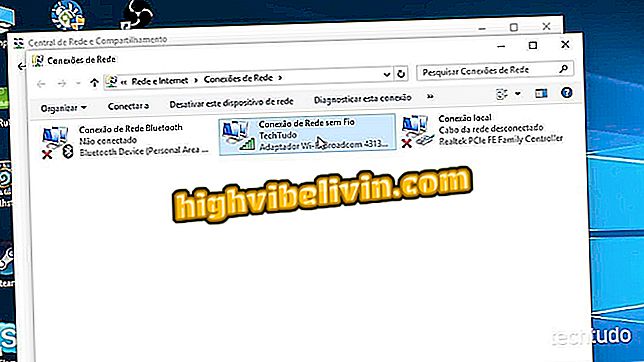Як вирізати та редагувати аудіо в Інтернеті, не встановлюючи нічого
Audio Cutter - це розширення для Google Chrome, яке дозволяє скоротити пісні та інші аудіофайли в Інтернеті. Без необхідності встановлювати що-небудь інше, крім плагіна, користувач може імпортувати пісню з комп'ютера або Інтернету через служби зв'язку або хмарних сховищ для редагування в браузері.
Інструмент простий, з початковим і кінцевим контролем надрізу, плюс додаток для згладжування, щоб згладити вхід і вихід. Проте, основні функції можуть допомогти, якщо на комп'ютері немає програми редагування. Нижче описано, як використовувати вирізач аудіо для вирізання фрагментів звуків на комп'ютері.
Редактор аудіо: перегляньте п'ять веб-сайтів, щоб скоротити музику онлайн

Підручник показує, як редагувати аудіо за розширенням для Chrome
Хочете купити мобільний телефон, телевізор та інші знижки? Знайте Порівняння
Крок 1. Перейдіть на сторінку завантажень Audio Cutter і натисніть кнопку "download";

Завантажте аудіо-різак у завантаження
Крок 2. На сторінці Веб-магазину Chrome натисніть "додати в Chrome" і підтвердіть дію в діалоговому вікні, що відкриється;

Завантажте та встановіть Audio Cutter у Chrome
Крок 3. Після встановлення плагіна Chrome покаже ярлик для доступу до служби на екрані веб-переглядача. Натисніть піктограму, щоб відкрити;

Відкрийте Audio Cutter у вашому браузері
Крок 4. Audio Cutter як і раніше використовує флеш, технологія заблокована в нових версіях Chrome. Якщо це сталося, зверніться до банера і звільніть спалах для тимчасового використання;

Увімкніть спалах вручну, якщо Chrome блокує
Крок 5. Натисніть виділену кнопку та виберіть на комп'ютері аудіофайл, який потрібно відредагувати;

Імпортуйте аудіофайл у Audio Cutter
Крок 6. Через кілька секунд на різаку буде виведено ріжучий інструмент. Вирівняйте початкову точку за допомогою миші. Активуйте параметр "Fade in", щоб пом'якшити вхід пісні;

Встановіть початкову точку розрізу
Крок 7. Аналогічним чином перемістіть лінійку, щоб встановити кінцеву точку звуку, і активуйте функцію "Fade out", щоб вимкнути звук за кроком;

Встановіть кінцеву точку розрізу
Крок 8. У нижній частині виберіть формат аудіо для експорту. За промовчанням Audio Cutter генерує MP3-файл, але ви можете вибрати інші типи з меню "Додатково". Нарешті, натисніть кнопку "Вирізати";

Виберіть формат і обріжте звук
Крок 9. Після обробки, перевірте "Завантажити", щоб завантажити розрізаний аудіофайл.

Завантажте відредагований аудіофайл
Звук дає помилку в Windows 10; Що робити? Відкрийте для себе на форумі.

Як відправити аудіо через Instagram